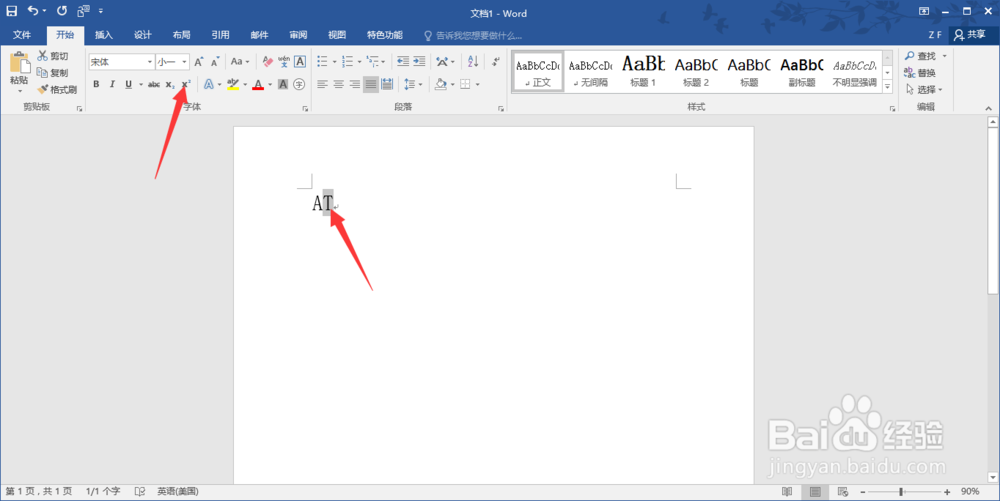1、首先打开office Word,版本不一样,添加的方式可能有些区别,但方法都是类似的。
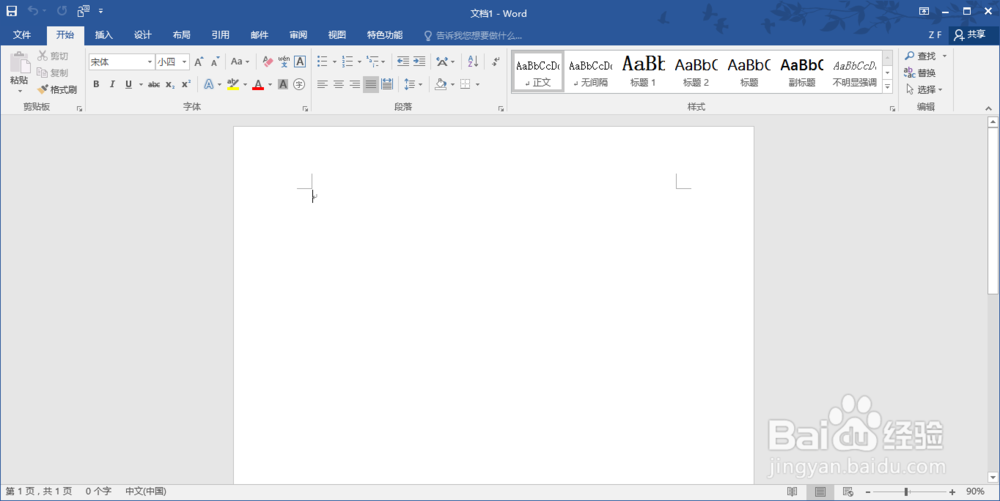
2、比如我们要添加五的平方,既5²,我们可以直接用输入法打出平方两个字,就可以选择二次方了。


3、如果我们需要添加多次方,那么输入法就不能满足了,我们可以先输入需要变成上标的数字,比如我们要输入五的100次方。

4、我们先输入5,然后再输入100,点击“开始”按钮,找到上标标志,就是X²那个标志。


5、这时候,选择100,我们只需要点击工具栏上的上标标志,即可变成100次方。


6、如果需要添加其他的上标,比如字母文字等,也是类似的方法,比如A的T次方,先输入AT,选择T,点击上标标志即可。